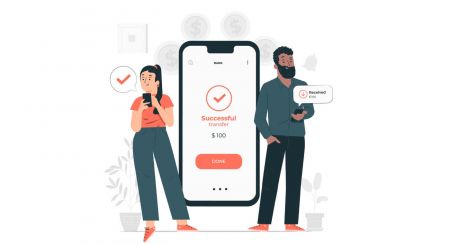ວິທີການລົງທະບຽນ ແລະຝາກເງິນຢູ່ FBS
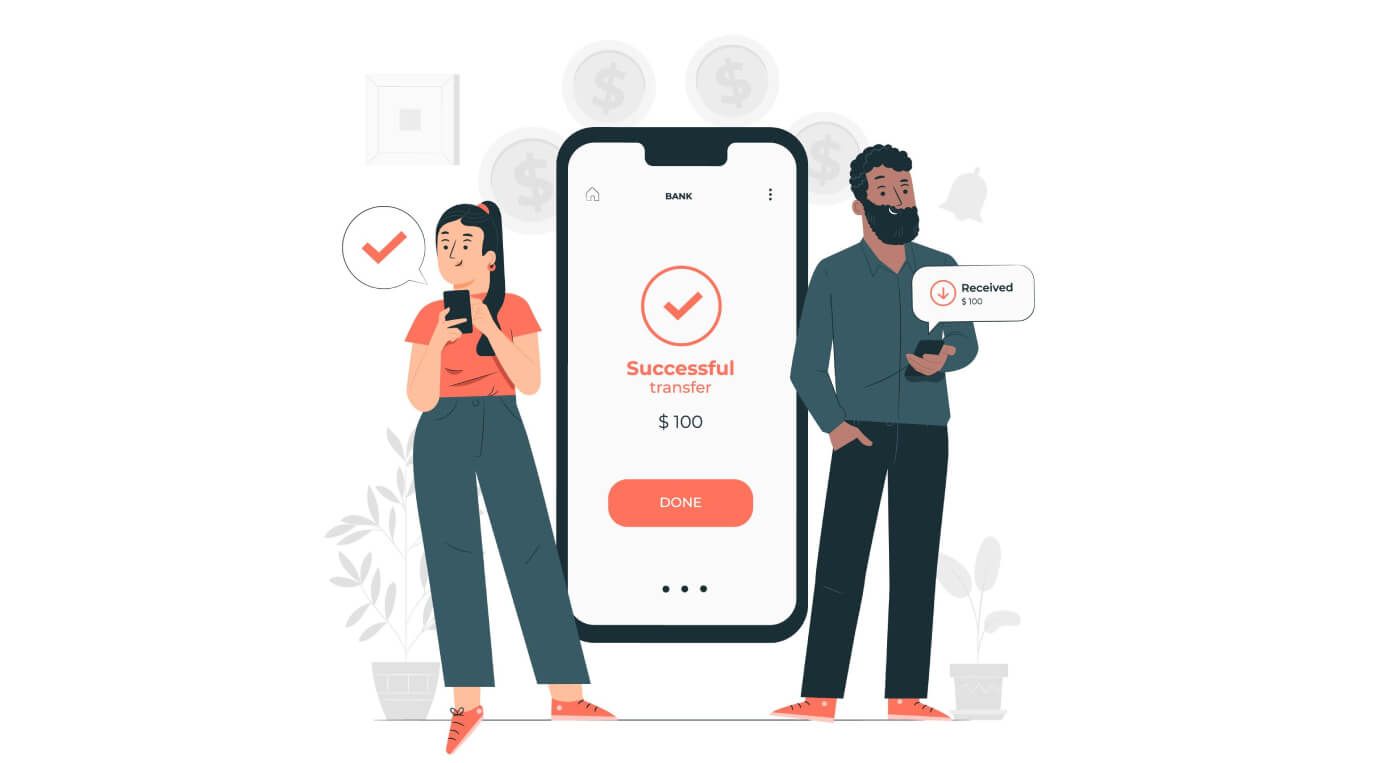
ວິທີການລົງທະບຽນຢູ່ FBS
ວິທີການລົງທະບຽນບັນຊີການຄ້າ
ຂັ້ນຕອນການເປີດບັນຊີຢູ່ FBS ແມ່ນງ່າຍດາຍ.
- ເຂົ້າເບິ່ງເວັບໄຊທ໌ fbs.com ຫຼືຄລິກ ທີ່ນີ້
- ກົດປຸ່ມ "ເປີດບັນຊີ " ຢູ່ແຈຂວາເທິງຂອງເວັບໄຊທ໌. ທ່ານຈະຕ້ອງໄປໂດຍຜ່ານຂັ້ນຕອນການລົງທະບຽນແລະໄດ້ຮັບພື້ນທີ່ສ່ວນບຸກຄົນ.
- ທ່ານສາມາດລົງທະບຽນຜ່ານເຄືອຂ່າຍສັງຄົມຫຼືໃສ່ຂໍ້ມູນທີ່ຕ້ອງການສໍາລັບການລົງທະບຽນບັນຊີດ້ວຍຕົນເອງ.

ໃສ່ອີເມວທີ່ຖືກຕ້ອງ ແລະຊື່ເຕັມຂອງເຈົ້າ. ໃຫ້ແນ່ໃຈວ່າການກວດສອບຂໍ້ມູນທີ່ຖືກຕ້ອງ; ມັນຈະມີຄວາມຈໍາເປັນສໍາລັບການຢັ້ງຢືນແລະຂະບວນການຖອນເງິນທີ່ລຽບງ່າຍ. ຫຼັງຈາກນັ້ນ, ໃຫ້ຄລິກໃສ່ປຸ່ມ "ລົງທະບຽນເປັນພໍ່ຄ້າ".

ທ່ານຈະຖືກສະແດງລະຫັດຜ່ານຊົ່ວຄາວທີ່ສ້າງຂຶ້ນ. ທ່ານສາມາດສືບຕໍ່ນຳໃຊ້ມັນໄດ້, ແຕ່ພວກເຮົາແນະນຳໃຫ້ທ່ານສ້າງລະຫັດຜ່ານຂອງທ່ານ.

ລິ້ງຢືນຢັນອີເມວຈະຖືກສົ່ງໄປຫາທີ່ຢູ່ອີເມວຂອງເຈົ້າ. ໃຫ້ແນ່ໃຈວ່າເປີດການເຊື່ອມຕໍ່ຢູ່ໃນຕົວທ່ອງເວັບດຽວກັນກັບພື້ນທີ່ສ່ວນບຸກຄົນທີ່ເປີດຂອງທ່ານ.

ທັນທີທີ່ທີ່ຢູ່ອີເມວຂອງທ່ານຖືກຢືນຢັນ, ທ່ານຈະສາມາດເປີດບັນຊີການຄ້າທໍາອິດຂອງທ່ານ. ເຈົ້າສາມາດເປີດບັນຊີແທ້ ຫຼື Demo ໄດ້.
ໃຫ້ໄປໂດຍຜ່ານທາງເລືອກທີສອງ. ກ່ອນອື່ນ ໝົດ, ທ່ານ ຈຳ ເປັນຕ້ອງເລືອກປະເພດບັນຊີ. FBS ສະເໜີໃຫ້ຫຼາຍປະເພດບັນຊີ.
- ຖ້າທ່ານເປັນມືໃຫມ່, ເລືອກບັນຊີ cent ຫຼື micro ເພື່ອຊື້ຂາຍກັບຈໍານວນເງິນທີ່ນ້ອຍກວ່າທີ່ທ່ານຮູ້ຈັກຕະຫຼາດ.
- ຖ້າທ່ານມີປະສົບການການຊື້ຂາຍ Forex ແລ້ວ, ທ່ານອາດຈະຕ້ອງການເລືອກມາດຕະຖານ, ບໍ່ມີການແຜ່ກະຈາຍຫຼືບັນຊີບໍ່ຈໍາກັດ.
ເພື່ອຊອກຫາເພີ່ມເຕີມກ່ຽວກັບປະເພດບັນຊີ, ໃຫ້ກວດເບິ່ງ ທີ່ນີ້ ພາກສ່ວນການຄ້າຂອງ FBS.

ອີງຕາມປະເພດບັນຊີ, ມັນອາດຈະມີໃຫ້ທ່ານເລືອກສະບັບ MetaTrader, ສະກຸນເງິນບັນຊີ, ແລະ leverage.

ຊົມເຊີຍ! ການລົງທະບຽນຂອງທ່ານສຳເລັດແລ້ວ!
ທ່ານຈະເຫັນຂໍ້ມູນບັນຊີຂອງທ່ານ. ໃຫ້ແນ່ໃຈວ່າຈະຊ່ວຍປະຢັດມັນແລະເກັບຮັກສາໄວ້ໃນບ່ອນທີ່ປອດໄພ. ຈົ່ງຈື່ໄວ້ວ່າທ່ານຈະຕ້ອງໃສ່ເລກບັນຊີ (ເຂົ້າສູ່ລະບົບ MetaTrader), ລະຫັດຜ່ານການຊື້ຂາຍ (ລະຫັດຜ່ານ MetaTrader), ແລະເຄື່ອງແມ່ຂ່າຍຂອງ MetaTrader ໄປຫາ MetaTrader4 ຫຼື MetaTrader5 ເພື່ອເລີ່ມຕົ້ນການຊື້ຂາຍ.

ຢ່າລືມວ່າເພື່ອສາມາດຖອນເງິນຈາກບັນຊີຂອງທ່ານໄດ້, ທ່ານຈໍາເປັນຕ້ອງໄດ້ຢັ້ງຢືນໂປຣໄຟລ໌ຂອງທ່ານກ່ອນ.
ວິທີການລົງທະບຽນດ້ວຍບັນຊີ Facebook
ນອກຈາກນີ້, ທ່ານມີທາງເລືອກທີ່ຈະເປີດບັນຊີຂອງທ່ານໂດຍຜ່ານເວັບໄຊຕ໌ໂດຍເຟສບຸກແລະທ່ານສາມາດເຮັດໄດ້ໃນພຽງແຕ່ສອງສາມຂັ້ນຕອນງ່າຍໆ:1. ໃຫ້ຄລິກໃສ່ປຸ່ມເຟສບຸກຢູ່ໃນ ຫນ້າລົງທະບຽນ

2. ປ່ອງຢ້ຽມເຂົ້າສູ່ລະບົບເຟສບຸກຈະເປີດ, ບ່ອນທີ່ທ່ານຈະຕ້ອງໄດ້ເຂົ້າໄປໃນຂອງທ່ານ. ທີ່ຢູ່ອີເມວທີ່ທ່ານເຄີຍລົງທະບຽນໃນ Facebook
3. ໃສ່ລະຫັດຜ່ານຈາກບັນຊີ Facebook ຂອງທ່ານ
4. ໃຫ້ຄລິກໃສ່ "ເຂົ້າສູ່ລະບົບ"

ເມື່ອທ່ານໄດ້ ຄລິກໃສ່ປຸ່ມ "ເຂົ້າສູ່ລະບົບ" , FBS ຈະ ຮ້ອງຂໍການເຂົ້າເຖິງ: ຊື່ແລະຮູບພາບຂອງທ່ານ. ແລະທີ່ຢູ່ອີເມວ. ຄລິກສືບຕໍ່...

ຫຼັງຈາກນັ້ນທ່ານຈະຖືກໂອນໄປຫາເວທີ FBS ໂດຍອັດຕະໂນມັດ.
ວິທີການລົງທະບຽນດ້ວຍບັນຊີ Google+
1. ເພື່ອລົງທະບຽນດ້ວຍບັນຊີ Google+, ໃຫ້ຄລິກໃສ່ປຸ່ມທີ່ສອດຄ້ອງກັນຢູ່ໃນແບບຟອມລົງທະບຽນ.

2. ໃນປ່ອງຢ້ຽມໃຫມ່ທີ່ເປີດ, ໃຫ້ໃສ່ເບີໂທລະສັບຫຼືອີເມລ໌ຂອງທ່ານແລະຄລິກໃສ່ "ຕໍ່ໄປ".

3. ຈາກນັ້ນໃສ່ລະຫັດຜ່ານສໍາລັບບັນຊີ Google ຂອງທ່ານແລະຄລິກໃສ່ "ຕໍ່ໄປ".

ຫຼັງຈາກນັ້ນ, ປະຕິບັດຕາມຄໍາແນະນໍາທີ່ສົ່ງຈາກການບໍລິການໄປຫາທີ່ຢູ່ອີເມວຂອງທ່ານ.
ວິທີການລົງທະບຽນດ້ວຍ Apple ID
1. ເພື່ອລົງທະບຽນກັບ Apple ID, ໃຫ້ຄລິກໃສ່ປຸ່ມທີ່ສອດຄ້ອງກັນໃນຮູບແບບການລົງທະບຽນ.
2. ໃນປ່ອງຢ້ຽມໃຫມ່ທີ່ເປີດ, ໃຫ້ໃສ່ Apple ID ຂອງທ່ານແລະຄລິກໃສ່ "ຕໍ່ໄປ".

3. ຈາກນັ້ນໃສ່ລະຫັດຜ່ານສໍາລັບ Apple ID ຂອງທ່ານແລະໃຫ້ຄລິກໃສ່ "ຕໍ່ໄປ".

ຫຼັງຈາກນັ້ນ, ປະຕິບັດຕາມຄໍາແນະນໍາທີ່ສົ່ງຈາກການບໍລິການໄປຫາ Apple ID ຂອງທ່ານ.
ແອັບ FBS Android

ຖ້າທ່ານມີອຸປະກອນມືຖື Android ທ່ານຈະຕ້ອງດາວໂຫລດແອັບຯມືຖື FBS ຢ່າງເປັນທາງການຈາກ Google Play ຫຼື ທີ່ນີ້ . ພຽງແຕ່ຄົ້ນຫາສໍາລັບ "FBS – ນາຍຫນ້າການຄ້າ" app ແລະດາວໂຫລດມັນໃນອຸປະກອນຂອງທ່ານ.
ສະບັບມືຖືຂອງແພລະຕະຟອມການຄ້າແມ່ນຄືກັນກັບສະບັບເວັບໄຊຕ໌ຂອງມັນ. ດັ່ງນັ້ນ, ມັນຈະບໍ່ມີບັນຫາໃດໆກັບການຊື້ຂາຍແລະການໂອນເງິນ. ຍິ່ງໄປກວ່ານັ້ນ, ແອັບຯການຊື້ຂາຍ FBS ສໍາລັບ Android ແມ່ນຖືວ່າເປັນແອັບຯທີ່ດີທີ່ສຸດສໍາລັບການຊື້ຂາຍອອນໄລນ໌. ດັ່ງນັ້ນ, ມັນມີການຈັດອັນດັບສູງໃນຮ້ານ.
ແອັບ FBS iOS

ຖ້າທ່ານມີອຸປະກອນມືຖື iOS ທ່ານຈະຕ້ອງດາວໂຫລດແອັບຯມືຖື FBS ຢ່າງເປັນທາງການຈາກ App Store ຫຼື ທີ່ນີ້ . ພຽງແຕ່ຄົ້ນຫາສໍາລັບ "FBS – ນາຍຫນ້າການຄ້າ" app ແລະດາວໂຫລດມັນໃນ iPhone ຫຼື iPad ຂອງທ່ານ.
ສະບັບມືຖືຂອງແພລະຕະຟອມການຄ້າແມ່ນຄືກັນກັບສະບັບເວັບໄຊຕ໌ຂອງມັນ. ດັ່ງນັ້ນ, ມັນຈະບໍ່ມີບັນຫາໃດໆກັບການຊື້ຂາຍແລະການໂອນເງິນ. ຍິ່ງໄປກວ່ານັ້ນ, ແອັບຯການຊື້ຂາຍ FBS ສໍາລັບ IOS ແມ່ນຖືວ່າເປັນແອັບຯທີ່ດີທີ່ສຸດສໍາລັບການຊື້ຂາຍອອນໄລນ໌. ດັ່ງນັ້ນ, ມັນມີການຈັດອັນດັບສູງໃນຮ້ານ.
FAQ ຂອງການເປີດບັນຊີ
ຂ້ອຍຕ້ອງການລອງບັນຊີຕົວຢ່າງຢູ່ໃນພື້ນທີ່ສ່ວນຕົວຂອງ FBS (ເວັບ)
ທ່ານບໍ່ຈໍາເປັນຕ້ອງໃຊ້ເງິນຂອງທ່ານເອງໃນ Forex ທັນທີ. ພວກເຮົາສະເຫນີບັນຊີຕົວຢ່າງການປະຕິບັດ, ເຊິ່ງຈະຊ່ວຍໃຫ້ທ່ານສາມາດທົດສອບຕະຫຼາດ Forex ດ້ວຍເງິນ virtual ໂດຍໃຊ້ຂໍ້ມູນຕະຫຼາດທີ່ແທ້ຈິງ.
ການນໍາໃຊ້ບັນຊີ Demo ເປັນວິທີທີ່ດີເລີດທີ່ຈະຮຽນຮູ້ວິທີການຄ້າ. ທ່ານຈະສາມາດປະຕິບັດໄດ້ໂດຍການກົດປຸ່ມຕ່າງໆແລະຈັບທຸກສິ່ງທຸກຢ່າງໄດ້ໄວຂຶ້ນໂດຍບໍ່ມີການຢ້ານກົວຂອງການສູນເສຍເງິນຂອງຕົນເອງ.
ຂັ້ນຕອນການເປີດບັນຊີຢູ່ FBS ແມ່ນງ່າຍດາຍ.
1. ເປີດພື້ນທີ່ສ່ວນຕົວຂອງທ່ານ.
2. ຊອກຫາພາກສ່ວນ "ບັນຊີຕົວຢ່າງ" ແລະຄລິກໃສ່ເຄື່ອງຫມາຍບວກ.
2. ຊອກຫາພາກສ່ວນ "ບັນຊີຕົວຢ່າງ" ແລະຄລິກໃສ່ເຄື່ອງຫມາຍບວກ.

3. ໃນຫນ້າເປີດ, ກະລຸນາເລືອກປະເພດບັນຊີ.
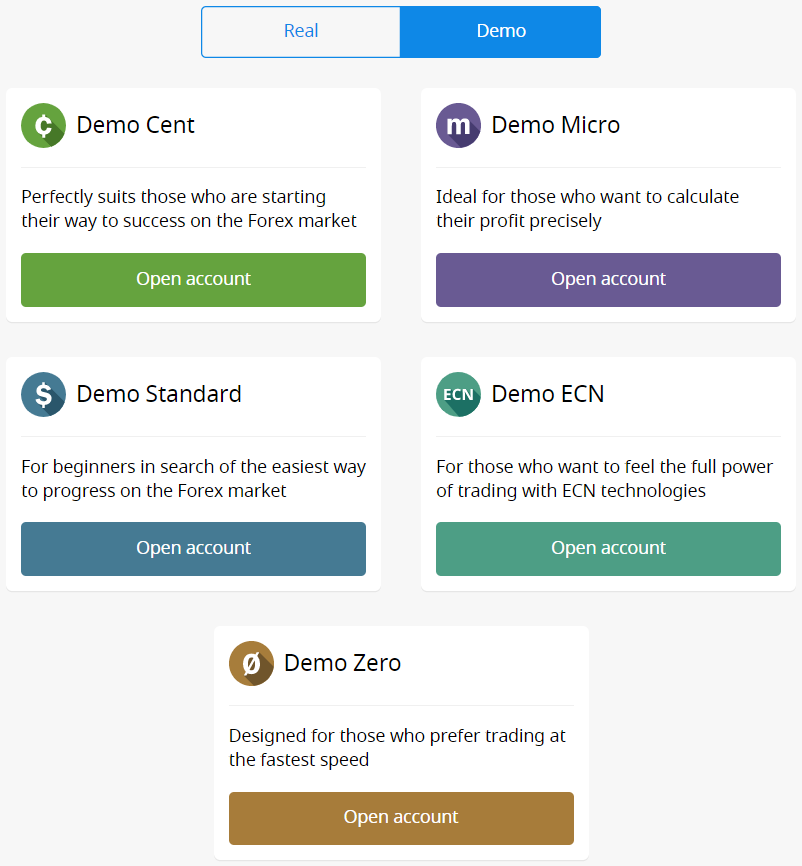
4. ໃຫ້ຄລິກໃສ່ປຸ່ມ "ເປີດບັນຊີ".
5. ອີງຕາມປະເພດບັນຊີ, ມັນອາດຈະສາມາດໃຊ້ໄດ້ສໍາລັບທ່ານທີ່ຈະເລືອກເອົາສະບັບ MetaTrader, ສະກຸນເງິນບັນຊີ, leverage, ແລະຍອດເງິນເບື້ອງຕົ້ນ.
6. ໃຫ້ຄລິກໃສ່ປຸ່ມ "ເປີດບັນຊີ".
5. ອີງຕາມປະເພດບັນຊີ, ມັນອາດຈະສາມາດໃຊ້ໄດ້ສໍາລັບທ່ານທີ່ຈະເລືອກເອົາສະບັບ MetaTrader, ສະກຸນເງິນບັນຊີ, leverage, ແລະຍອດເງິນເບື້ອງຕົ້ນ.
6. ໃຫ້ຄລິກໃສ່ປຸ່ມ "ເປີດບັນຊີ".
ຂ້ອຍສາມາດເປີດໄດ້ຈັກບັນຊີ?
ທ່ານສາມາດເປີດໄດ້ເຖິງ 10 ບັນຊີການຄ້າຂອງແຕ່ລະປະເພດພາຍໃນຫນຶ່ງສ່ວນບຸກຄົນຖ້າຫາກວ່າ 2 ເງື່ອນໄຂແມ່ນສໍາເລັດ:
- ພື້ນທີ່ສ່ວນຕົວຂອງເຈົ້າຖືກກວດສອບແລ້ວ;
- ເງິນຝາກທັງໝົດໃນບັນຊີຂອງທ່ານແມ່ນ $100 ຫຼືຫຼາຍກວ່ານັ້ນ.
ກະລຸນາ, ພິຈາລະນາວ່າລູກຄ້າແຕ່ລະຄົນສາມາດລົງທະບຽນພຽງແຕ່ຫນຶ່ງພື້ນທີ່ສ່ວນບຸກຄົນ.
ບັນຊີໃດທີ່ຈະເລືອກ?
ພວກເຮົາສະເຫນີ 5 ປະເພດຂອງບັນຊີ, ທີ່ທ່ານສາມາດເບິ່ງຢູ່ໃນ ເວັບໄຊ ຂອງພວກເຮົາ : ມາດຕະຖານ, Cent, Micro, ສູນແຜ່ກະຈາຍ, ແລະບັນຊີ ECN.
ບັນຊີມາດຕະຖານມີການແຜ່ກະຈາຍແບບເລື່ອນໄດ້ແຕ່ບໍ່ມີຄ່ານາຍໜ້າ. ດ້ວຍບັນຊີມາດຕະຖານ, ທ່ານສາມາດຊື້ຂາຍໂດຍໃຊ້ leverage ສູງສຸດ (1: 3000).
ບັນຊີ Cent ຍັງມີການແຜ່ກະຈາຍທີ່ເລື່ອນໄດ້ແລະບໍ່ມີຄ່ານາຍຫນ້າ, ແຕ່ຈົ່ງຈື່ໄວ້ວ່າໃນບັນຊີ Cent ທ່ານຊື້ຂາຍກັບເຊັນ! ດັ່ງນັ້ນ, ສໍາລັບການຍົກຕົວຢ່າງ, ຖ້າທ່ານຝາກ $ 10 ກັບບັນຊີ Cent, ທ່ານຈະເຫັນພວກເຂົາເປັນ 1000 ໃນເວທີການຄ້າ, ຊຶ່ງຫມາຍຄວາມວ່າທ່ານຈະຊື້ຂາຍກັບ 1000 ເຊັນ. Leverage ສູງສຸດສໍາລັບບັນຊີ Cent ແມ່ນ 1: 1000.
ບັນຊີເຊັນແມ່ນທາງເລືອກທີ່ສົມບູນແບບສໍາລັບຜູ້ເລີ່ມຕົ້ນ; ດ້ວຍປະເພດບັນຊີນີ້, ທ່ານຈະສາມາດເລີ່ມຕົ້ນການຊື້ຂາຍທີ່ແທ້ຈິງດ້ວຍການລົງທຶນຂະຫນາດນ້ອຍ. ນອກຈາກນີ້, ບັນຊີນີ້ເຫມາະສົມກັບ scalping ດີ.
ບັນຊີ ECN ມີການແຜ່ກະຈາຍຕ່ໍາສຸດ, ສະຫນອງການປະຕິບັດຄໍາສັ່ງທີ່ໄວທີ່ສຸດ, ແລະມີຄະນະກໍາມະການຄົງທີ່ຂອງ $ 6 ຕໍ່ທຸກໆການຊື້ຂາຍ 1 lots. ແຮງດັນສູງສຸດສໍາລັບບັນຊີ ECN ແມ່ນ 1:500. ປະເພດບັນຊີນີ້ແມ່ນທາງເລືອກທີ່ສົມບູນແບບສໍາລັບພໍ່ຄ້າທີ່ມີປະສົບການແລະມັນເຮັດວຽກທີ່ດີທີ່ສຸດສໍາລັບຍຸດທະສາດການຄ້າ scalping.
ບັນຊີຈຸນລະພາກມີການແຜ່ກະຈາຍຄົງທີ່ແລະບໍ່ມີຄ່ານາຍຫນ້າ. ມັນຍັງມີ leverage ສູງສຸດຂອງ 1: 3000.
ບັນຊີ Zero Spread ບໍ່ມີການແຜ່ກະຈາຍແຕ່ມີຄະນະກໍາມະການ. ມັນເລີ່ມຕົ້ນຈາກ $20 ຕໍ່ 1 lot ແລະແຕກຕ່າງກັນໄປຕາມເຄື່ອງມືການຊື້ຂາຍ. Leverage ສູງສຸດສໍາລັບບັນຊີ Zero Spread ແມ່ນ 1:3000.
ແຕ່, ກະລຸນາພິຈາລະນາວ່າອີງຕາມຂໍ້ຕົກລົງລູກຄ້າ (p.3.3.8), ສໍາລັບເຄື່ອງມືທີ່ມີການແຜ່ກະຈາຍຄົງທີ່ຫຼືຄະນະກໍາມະການຄົງທີ່, ບໍລິສັດສະຫງວນສິດທີ່ຈະເພີ່ມການແຜ່ກະຈາຍໃນກໍລະນີທີ່ການແຜ່ກະຈາຍຢູ່ໃນສັນຍາພື້ນຖານເກີນຂະຫນາດທີ່ກໍານົດໄວ້. ແຜ່ກະຈາຍເຊື້ອ.
ພວກເຮົາຕ້ອງການໃຫ້ທ່ານປະສົບຄວາມສໍາເລັດໃນການຊື້ຂາຍ!
ຂ້ອຍສາມາດປ່ຽນບັນຊີ leverage ຂອງຂ້ອຍໄດ້ແນວໃດ?
ກະລຸນາ, ກະລຸນາຮັບຊາບວ່າທ່ານສາມາດປ່ຽນ leverage ຂອງທ່ານໃນຫນ້າການຕັ້ງຄ່າບັນຊີພື້ນທີ່ສ່ວນຕົວຂອງທ່ານ.ນີ້ແມ່ນວິທີທີ່ທ່ານສາມາດເຮັດໄດ້:
1. ເປີດການຕັ້ງຄ່າບັນຊີໂດຍການຄລິກໃສ່ບັນຊີທີ່ຕ້ອງການໃນ Dashboard.
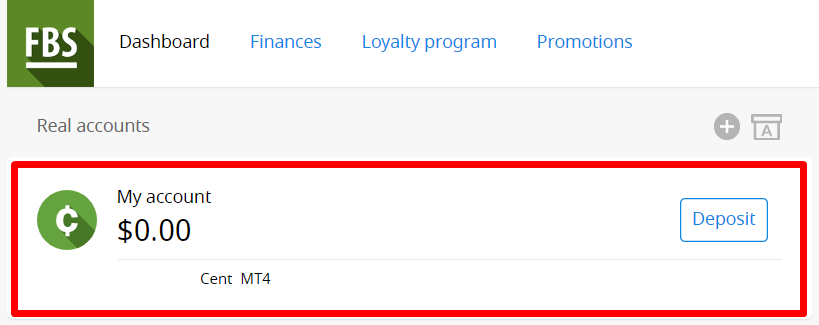
ຊອກຫາ "Leverage" ໃນສ່ວນ "ການຕັ້ງຄ່າບັນຊີ" ແລະຄລິກໃສ່ການເຊື່ອມຕໍ່ leverage ໃນປັດຈຸບັນ.

ກໍານົດ leverage ທີ່ຈໍາເປັນແລະກົດປຸ່ມ "ຢືນຢັນ".
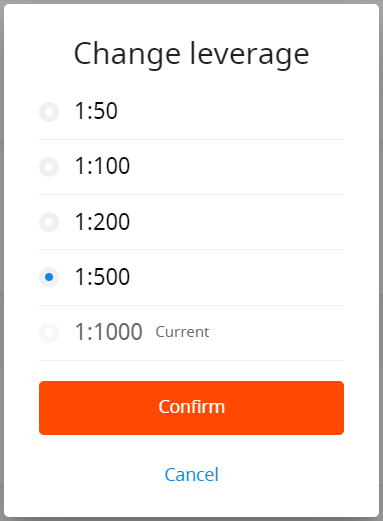
ກະລຸນາສັງເກດວ່າ, ການປ່ຽນແປງ leverage ເປັນໄປໄດ້ພຽງແຕ່ຫນຶ່ງຄັ້ງໃນ 24 ຊົ່ວໂມງແລະໃນກໍລະນີທີ່ທ່ານບໍ່ມີຄໍາສັ່ງເປີດໃດໆ.
ພວກເຮົາຕ້ອງການເຕືອນທ່ານວ່າພວກເຮົາມີກົດລະບຽບສະເພາະກ່ຽວກັບ leverage ທີ່ກ່ຽວຂ້ອງກັບຜົນລວມຂອງທຶນ. ບໍລິສັດມີສິດທີ່ຈະນໍາໃຊ້ການປ່ຽນແປງ leverage ກັບຕໍາແຫນ່ງທີ່ເປີດແລ້ວເຊັ່ນດຽວກັນກັບການເປີດຕໍາແຫນ່ງໃຫມ່ຕາມຂໍ້ຈໍາກັດເຫຼົ່ານີ້.
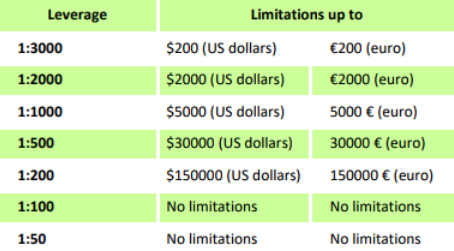
ຂ້ອຍບໍ່ສາມາດຊອກຫາບັນຊີຂອງຂ້ອຍໄດ້
ເບິ່ງຄືວ່າບັນຊີຂອງທ່ານໄດ້ຖືກເກັບໄວ້.
ກະລຸນາຮັບຊາບວ່າບັນຊີແທ້ຈິງຈະຖືກເກັບໄວ້ໂດຍອັດຕະໂນມັດຫຼັງຈາກ 90 ມື້ທີ່ບໍ່ມີການເຄື່ອນໄຫວ.
ເພື່ອກູ້ບັນຊີຂອງທ່ານຄືນມາ:
1. ກະລຸນາໄປທີ່ Dashboard ໃນພື້ນທີ່ສ່ວນຕົວຂອງທ່ານ.
2. ໃຫ້ຄລິກໃສ່ຮູບສັນຍາລັກຂອງປ່ອງທີ່ມີຕົວອັກສອນ A.

ເລືອກເລກບັນຊີທີ່ຕ້ອງການແລະກົດປຸ່ມ "ຟື້ນຟູ".
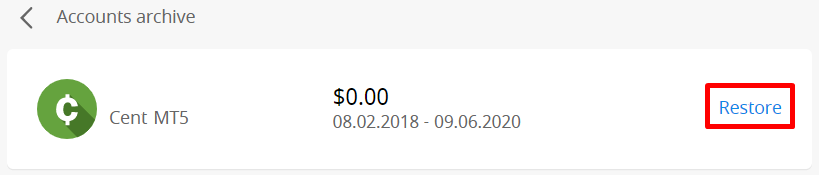
ພວກເຮົາຕ້ອງການເຕືອນທ່ານວ່າ ບັນຊີຕົວຢ່າງສໍາລັບເວທີ MetaTrader4 ແມ່ນຖືກຕ້ອງສໍາລັບບາງໄລຍະເວລາ (ຂຶ້ນກັບປະເພດບັນຊີ), ແລະຫຼັງຈາກນັ້ນ, ພວກມັນຈະຖືກ ລຶບອັດຕະໂນມັດ.
ໄລຍະເວລານຳໃຊ້:
| ມາດຕະຖານຕົວຢ່າງ | 40 |
| ເຊັນຕົວຢ່າງ | 40 |
| Demo Ecn | 45 |
| ການແຜ່ກະຈາຍ Demo Zero | 45 |
| Demo Micro | 45 |
|
ບັນຊີຕົວຢ່າງ ເປີດໂດຍກົງ ຈາກເວທີ MT4 |
25 |
ໃນກໍລະນີນີ້, ພວກເຮົາອາດຈະແນະນໍາໃຫ້ທ່ານເປີດບັນຊີຕົວຢ່າງໃຫມ່.
ບັນຊີຕົວຢ່າງສໍາລັບແພລະຕະຟອມ MetaTrader5 ສາມາດຖືກເກັບໄວ້ / ລຶບໃນໄລຍະເວລາທີ່ກໍານົດໄວ້ຕາມການຕັດສິນໃຈຂອງບໍລິສັດ.
ຂ້ອຍຕ້ອງການປ່ຽນປະເພດບັນຊີຂອງຂ້ອຍຢູ່ໃນພື້ນທີ່ສ່ວນຕົວ FBS (ເວັບ)
ແຕ່ຫນ້າເສຍດາຍ, ມັນເປັນໄປບໍ່ໄດ້ທີ່ຈະປ່ຽນປະເພດຂອງບັນຊີ.ແຕ່ທ່ານສາມາດເປີດບັນຊີໃຫມ່ຂອງປະເພດທີ່ຕ້ອງການພາຍໃນພື້ນທີ່ສ່ວນບຸກຄົນທີ່ມີຢູ່.
ຫຼັງຈາກນັ້ນ, ທ່ານຈະສາມາດໂອນເງິນຈາກບັນຊີທີ່ມີຢູ່ແລ້ວໄປຫາບັນຊີທີ່ເປີດໃຫມ່ໂດຍຜ່ານການໂອນເງິນພາຍໃນໃນພື້ນທີ່ສ່ວນບຸກຄົນ.
ພື້ນທີ່ສ່ວນຕົວ (ເວັບ) FBS ແມ່ນຫຍັງ?
FBS Personal Area ແມ່ນຂໍ້ມູນສ່ວນຕົວທີ່ລູກຄ້າສາມາດຈັດການບັນຊີການຄ້າຂອງຕົນເອງແລະພົວພັນກັບ FBS.
ພື້ນທີ່ສ່ວນບຸກຄົນ FBS ມີຈຸດປະສົງເພື່ອໃຫ້ລູກຄ້າມີຂໍ້ມູນທັງຫມົດທີ່ຈໍາເປັນໃນການຄຸ້ມຄອງບັນຊີ, ເກັບກໍາຢູ່ໃນສະຖານທີ່ດຽວ. ດ້ວຍພື້ນທີ່ສ່ວນຕົວຂອງ FBS, ທ່ານສາມາດຝາກ ແລະຖອນເງິນເຂົ້າ/ຈາກບັນຊີ MetaTrader ຂອງທ່ານ, ຈັດການບັນຊີການຊື້ຂາຍຂອງທ່ານ, ປ່ຽນການຕັ້ງຄ່າໂປຣໄຟລ໌ ແລະດາວໂຫຼດແພລະຕະຟອມການຄ້າທີ່ຕ້ອງການດ້ວຍການຄລິກສອງສາມຄັ້ງເທົ່ານັ້ນ!
ຢູ່ໃນພື້ນທີ່ສ່ວນຕົວຂອງ FBS, ທ່ານສາມາດສ້າງບັນຊີຂອງປະເພດໃດກໍ່ຕາມທີ່ທ່ານຕ້ອງການ (ມາດຕະຖານ, Micro, Cent, Zero Spread, ECN), ປັບຕົວ leverage, ແລະດໍາເນີນການດໍາເນີນງານທາງດ້ານການເງິນ.
ໃນກໍລະນີທີ່ທ່ານມີຄໍາຖາມໃດໆ, FBS ພື້ນທີ່ສ່ວນບຸກຄົນສະເຫນີວິທີທີ່ສະດວກໃນການຕິດຕໍ່ຫາສະຫນັບສະຫນູນລູກຄ້າຂອງພວກເຮົາທີ່ສາມາດພົບເຫັນຢູ່ທາງລຸ່ມຂອງຫນ້າ:
ວິທີການຝາກເງິນຢູ່ FBS
ຂ້ອຍສາມາດຝາກເງິນໄດ້ແນວໃດ
ທ່ານສາມາດຝາກເງິນໃນບັນຊີຂອງທ່ານຢູ່ໃນພື້ນທີ່ສ່ວນຕົວຂອງທ່ານ.
1. ໃຫ້ຄລິກໃສ່ "ການເງິນ" ໃນເມນູດ້ານເທິງຂອງຫນ້າ.

ຫຼື

2. ເລືອກ "ເງິນຝາກ".

3. ເລືອກລະບົບການຈ່າຍເງິນທີ່ເຫມາະສົມແລະຄລິກໃສ່ມັນ.

4. ລະບຸບັນຊີການຊື້ຂາຍທີ່ເຈົ້າຕ້ອງການຝາກໄປ.
5. ລະບຸຂໍ້ມູນກ່ຽວກັບ e-wallet ຫຼືບັນຊີລະບົບການຈ່າຍເງິນຂອງທ່ານຖ້າຈໍາເປັນ.
6. ພິມຈໍານວນເງິນທີ່ທ່ານຕ້ອງການຝາກ.
7. ເລືອກສະກຸນເງິນ.

8. ຄລິກທີ່ປຸ່ມ “ຝາກເງິນ”.
ການຖອນເງິນແລະການໂອນພາຍໃນແມ່ນເຮັດໃນແບບດຽວກັນ.
ທ່ານຈະສາມາດຕິດຕາມກວດກາສະຖານະການຂອງການຮ້ອງຂໍທາງດ້ານການເງິນຂອງທ່ານໃນປະຫວັດສາດການເຮັດທຸລະກໍາ.
ຂໍ້ມູນສຳຄັນ!ກະລຸນາ, ພິຈາລະນາວ່າອີງຕາມຂໍ້ຕົກລົງຂອງລູກຄ້າ: ລູກຄ້າສາມາດຖອນເງິນຈາກບັນຊີຂອງລາວກັບລະບົບການຈ່າຍເງິນທີ່ຖືກນໍາໃຊ້ເພື່ອເງິນຝາກເທົ່ານັ້ນ.
ກະລຸນາຮັບຊາບວ່າເພື່ອຝາກເງິນໃຫ້ແອັບພລິເຄຊັນ FBS ເຊັ່ນ FBS Trader ຫຼື FBS CopyTrade ທ່ານຕ້ອງເຮັດການຮ້ອງຂໍເງິນຝາກໃນແອັບພລິເຄຊັນທີ່ຕ້ອງການ. ການໂອນເງິນລະຫວ່າງບັນຊີ MetaTrader ຂອງທ່ານແລະບັນຊີ FBS CopyTrade / FBS Trader ແມ່ນເປັນໄປບໍ່ໄດ້.
FAQ ຂອງເງິນຝາກ
ມັນໃຊ້ເວລາດົນປານໃດໃນການດໍາເນີນຄໍາຮ້ອງຂໍເງິນຝາກ / ຖອນເງິນ?
ການຝາກເງິນຜ່ານລະບົບການຊໍາລະເອເລັກໂຕຣນິກແມ່ນໄດ້ຮັບການປະຕິບັດທັນທີ. ການຮ້ອງຂໍເງິນຝາກຜ່ານລະບົບການຈ່າຍເງິນອື່ນແມ່ນດໍາເນີນການພາຍໃນ 1-2 ຊົ່ວໂມງໃນລະຫວ່າງ FBS Financial dept.
ພະແນກການເງິນ FBS ເຮັດວຽກ 24/7. ເວລາສູງສຸດຂອງການດໍາເນີນຄໍາຮ້ອງຂໍເງິນຝາກ / ຖອນເງິນຜ່ານລະບົບການຈ່າຍເງິນເອເລັກໂຕຣນິກແມ່ນ 48 ຊົ່ວໂມງນັບຕັ້ງແຕ່ການສ້າງມັນ. ການໂອນເງິນຜ່ານທະນາຄານໃຊ້ເວລາເຖິງ 5-7 ມື້ເຮັດວຽກໃນທະນາຄານ.
ຂ້ອຍສາມາດຝາກເງິນເປັນສະກຸນເງິນແຫ່ງຊາດໄດ້ບໍ?
ແມ່ນແລ້ວ, ເຈົ້າສາມາດ. ໃນກໍລະນີນີ້, ຈໍານວນເງິນຝາກຈະໄດ້ຮັບການປ່ຽນເປັນ USD/EUR ຕາມອັດຕາແລກປ່ຽນຢ່າງເປັນທາງການໃນປະຈຸບັນຂອງການປະຕິບັດເງິນຝາກ.
ຂ້ອຍຈະຝາກເງິນເຂົ້າບັນຊີຂອງຂ້ອຍໄດ້ແນວໃດ?
- ເປີດການຝາກເງິນພາຍໃນພາກສ່ວນການເງິນໃນພື້ນທີ່ສ່ວນຕົວຂອງທ່ານ.
- ເລືອກວິທີການຝາກເງິນທີ່ຕ້ອງການ, ເລືອກການຊໍາລະແບບອອບໄລນ໌ ຫຼືອອນໄລນ໌, ແລະຄລິກທີ່ປຸ່ມເງິນຝາກ.
- ເລືອກບັນຊີທີ່ທ່ານຕ້ອງການຝາກເງິນເຂົ້າ ແລະໃສ່ຈໍານວນເງິນຝາກ.
- ຢືນຢັນລາຍລະອຽດເງິນຝາກຂອງທ່ານໃນຫນ້າຕໍ່ໄປ.
ຂ້ອຍສາມາດໃຊ້ວິທີການຊໍາລະເງິນໃດເພື່ອເພີ່ມເງິນໃສ່ບັນຊີຂອງຂ້ອຍ?
FBS ສະເຫນີວິທີການສະຫນອງທຶນທີ່ແຕກຕ່າງກັນ, ລວມທັງລະບົບການຈ່າຍເງິນເອເລັກໂຕຣນິກຈໍານວນຫລາຍ, ບັດເຄຣດິດແລະເດບິດ, ການໂອນເງິນທະນາຄານ, ແລະການແລກປ່ຽນ. ບໍ່ມີຄ່າທໍານຽມເງິນຝາກຫຼືຄ່ານາຍຫນ້າໂດຍ FBS ສໍາລັບເງິນຝາກໃດໆເຂົ້າໄປໃນບັນຊີການຄ້າ.
ຈຳນວນເງິນຝາກຂັ້ນຕ່ຳຢູ່ໃນພື້ນທີ່ສ່ວນຕົວຂອງ FBS (ເວັບ) ແມ່ນເທົ່າໃດ?
ກະລຸນາ, ພິຈາລະນາຄໍາແນະນໍາເງິນຝາກຕໍ່ໄປນີ້ສໍາລັບປະເພດບັນຊີທີ່ແຕກຕ່າງກັນຕາມລໍາດັບ:
- ສໍາລັບບັນຊີ "ເຊັນ" ເງິນຝາກຂັ້ນຕ່ໍາແມ່ນ 1 USD;
- ສໍາລັບບັນຊີ "ຈຸນລະພາກ" - 5 USD;
- ສໍາລັບບັນຊີ "ມາດຕະຖານ" - 100 USD;
- ສໍາລັບບັນຊີ "Zero Spread" - 500 USD;
- ສໍາລັບບັນຊີ "ECN" - 1000 USD.
ກະລຸນາ, ຂໍແຈ້ງໃຫ້ຊາບວ່າເຫຼົ່ານີ້ແມ່ນຄໍາແນະນໍາ. ຈໍານວນເງິນຝາກຂັ້ນຕ່ໍາ, ໂດຍທົ່ວໄປ, ແມ່ນ $1. ກະລຸນາ, ພິຈາລະນາວ່າເງິນຝາກຂັ້ນຕ່ໍາສໍາລັບບາງລະບົບການຈ່າຍເງິນເອເລັກໂຕຣນິກເຊັ່ນ Neteller, Skrill, ຫຼື Perfect Money ແມ່ນ $10. ນອກຈາກນີ້, ສໍາລັບວິທີການຊໍາລະ bitcoin, ເງິນຝາກທີ່ແນະນໍາຕໍາ່ສຸດທີ່ແມ່ນ $5. ພວກເຮົາຕ້ອງການເຕືອນທ່ານວ່າເງິນຝາກສໍາລັບຈໍານວນຫນ້ອຍແມ່ນດໍາເນີນການດ້ວຍຕົນເອງແລະອາດຈະໃຊ້ເວລາດົນກວ່າ.
ເພື່ອຮູ້ວ່າມັນຈໍາເປັນຕ້ອງມີຫຼາຍປານໃດເພື່ອເປີດຄໍາສັ່ງໃນບັນຊີຂອງທ່ານ, ທ່ານສາມາດນໍາໃຊ້ Traders Calculator ຢູ່ໃນເວັບໄຊທ໌ຂອງພວກເຮົາ.
ຂ້ອຍຈະຝາກເງິນເຂົ້າບັນຊີ MetaTrader ຂອງຂ້ອຍໄດ້ແນວໃດ?
ບັນຊີ MetaTrader ແລະ FBS synchronize, ດັ່ງນັ້ນທ່ານບໍ່ຈໍາເປັນຕ້ອງມີຂັ້ນຕອນເພີ່ມເຕີມເພື່ອໂອນເງິນຈາກ FBS ໂດຍກົງກັບ MetaTrader. ພຽງແຕ່ເຂົ້າສູ່ລະບົບ MetaTrader, ປະຕິບັດຕາມຂັ້ນຕອນຕໍ່ໄປ:
- ດາວໂຫລດ MetaTrader 4 ຫຼື MetaTrader 5 .
- ໃສ່ການເຂົ້າສູ່ລະບົບ MetaTrader ແລະລະຫັດຜ່ານທີ່ທ່ານໄດ້ຮັບໃນລະຫວ່າງການລົງທະບຽນຢູ່ FBS. ຖ້າຫາກວ່າທ່ານບໍ່ໄດ້ບັນທຶກຂໍ້ມູນຂອງທ່ານ, ໄດ້ຮັບການເຂົ້າສູ່ລະບົບແລະລະຫັດຜ່ານໃຫມ່ໃນພື້ນທີ່ສ່ວນບຸກຄົນຂອງທ່ານ.
- ຕິດຕັ້ງແລະເປີດ MetaTrader ແລະຕື່ມຂໍ້ມູນໃສ່ໃນປ່ອງຢ້ຽມປ໊ອບອັບທີ່ມີລາຍລະອຽດການເຂົ້າສູ່ລະບົບ.
- ສຳເລັດແລ້ວ! ເຈົ້າເຂົ້າສູ່ລະບົບ MetaTrader ດ້ວຍບັນຊີ FBS ຂອງເຈົ້າ, ແລະເຈົ້າສາມາດເລີ່ມການຊື້ຂາຍໂດຍໃຊ້ເງິນທີ່ເຈົ້າໄດ້ຝາກໄວ້.